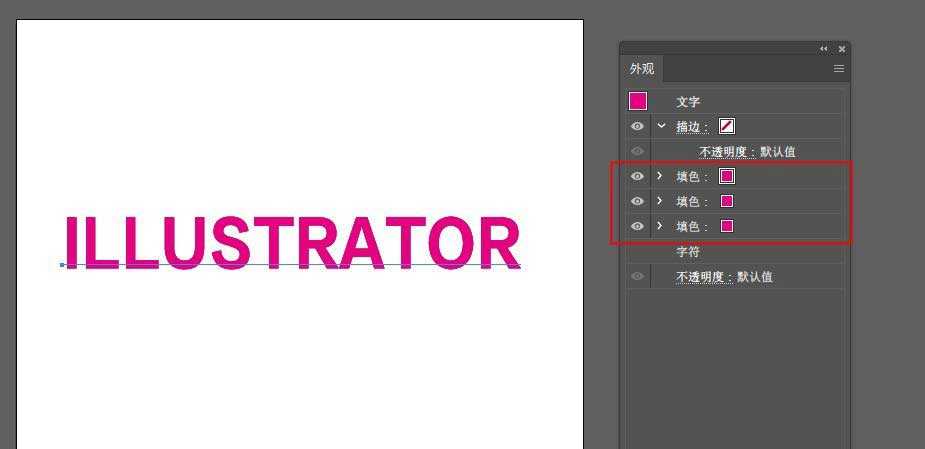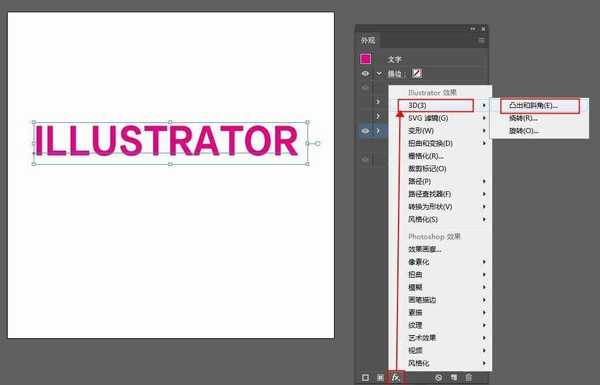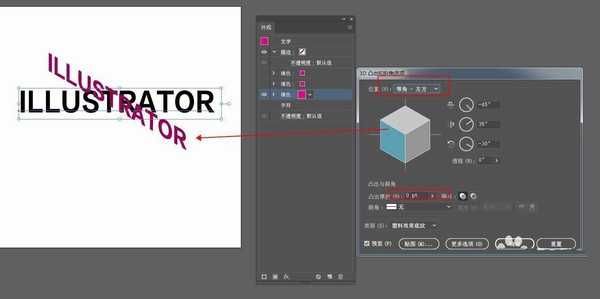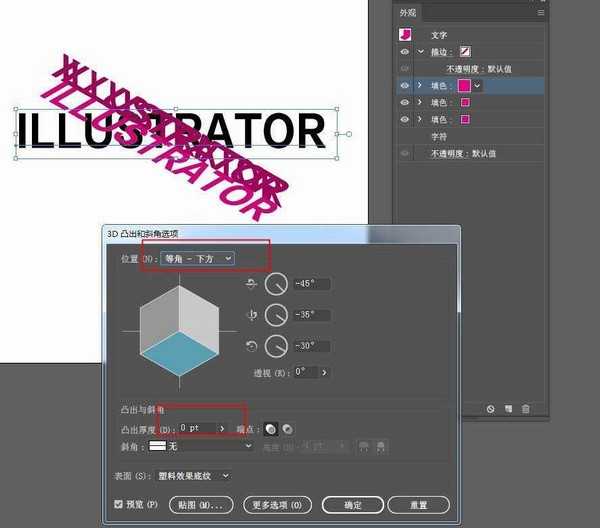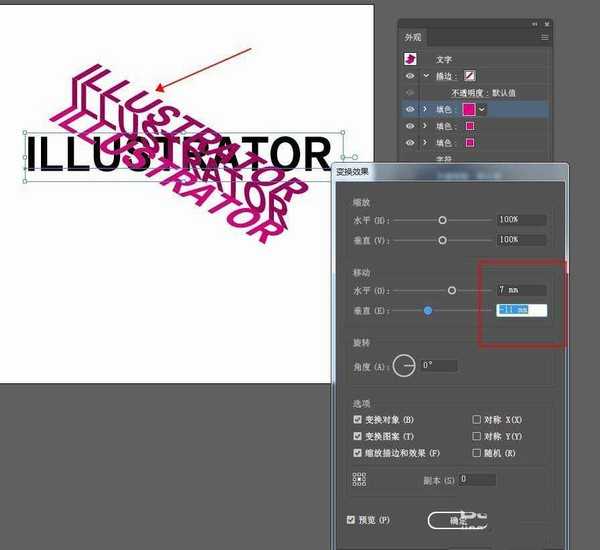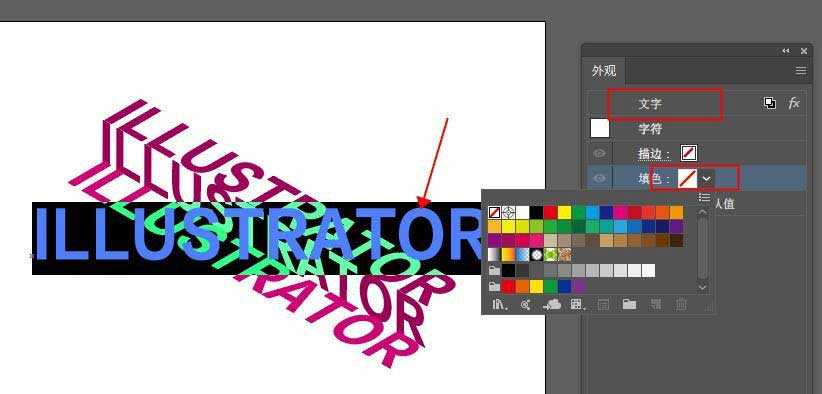杰网资源 Design By www.escxy.com
ai中想要设计矢量阶梯式文字效果,效果如下图,该怎么制作这个效果呢?下面我们就来看看ai折叠阶梯文字效果的做法。
- 软件名称:
- Adobe Illustrator 2020(AI) 24.3.0.569 中/英文版 64位
- 软件大小:
- 1.31GB
- 更新时间:
- 2020-12-08立即下载
1、在画板上打上需要制作的文字。打开外观面板,将文字取消描边色,填充颜色。将填充层复制两层。
2、选择最底层,点击面板下的FX键,找到3D凸出和斜角,点击打开。设置凸出厚度0,位置等角-左方。
3、选中第二层,设置凸出厚度0,位置等角-上方。打开变换面板,调整水平和垂直参数。
4、选中第三层,设置凸出厚度0,位置等角-下方。在变换面板中调整位置。
5、双击外观面板中的文字,打开文字外观属性,将填充色取消。添加装饰线,最终效果如图:
以上就是ai阶梯折叠文字字体的做法,希望大家喜欢,请继续关注。
相关推荐:
ai怎么设计折叠式效果的英文单词?
ai怎么制作折叠贴纸? ai制作折角效果的教程
ai怎么设设计有角度的折叠文字? ai立体文字的设计方法
标签:
ai,艺术字,字体
杰网资源 Design By www.escxy.com
广告合作:本站广告合作请联系QQ:858582 申请时备注:广告合作(否则不回)
免责声明:本站文章均来自网站采集或用户投稿,网站不提供任何软件下载或自行开发的软件! 如有用户或公司发现本站内容信息存在侵权行为,请邮件告知! 858582#qq.com
免责声明:本站文章均来自网站采集或用户投稿,网站不提供任何软件下载或自行开发的软件! 如有用户或公司发现本站内容信息存在侵权行为,请邮件告知! 858582#qq.com
杰网资源 Design By www.escxy.com
暂无评论...
RTX 5090要首发 性能要翻倍!三星展示GDDR7显存
三星在GTC上展示了专为下一代游戏GPU设计的GDDR7内存。
首次推出的GDDR7内存模块密度为16GB,每个模块容量为2GB。其速度预设为32 Gbps(PAM3),但也可以降至28 Gbps,以提高产量和初始阶段的整体性能和成本效益。
据三星表示,GDDR7内存的能效将提高20%,同时工作电压仅为1.1V,低于标准的1.2V。通过采用更新的封装材料和优化的电路设计,使得在高速运行时的发热量降低,GDDR7的热阻比GDDR6降低了70%。